备份与恢复
创建手动备份
操作步骤
1.登录浪潮云服务控制台。
2.点击“产品与服务”选择“云岳数据库 InDB for MySQL”,进入云数据库服务概览界面。
3.在左侧导航栏,点击“MySQL”,再点击“实例列表”,进入云数据库实例列表页面。
4.在实例列表右侧操作栏中,单击“更多”-“备份恢复”,或点击云数据库实例ID进入详情页面。
5.在页面顶部点击“备份实例”,完成备份选择:
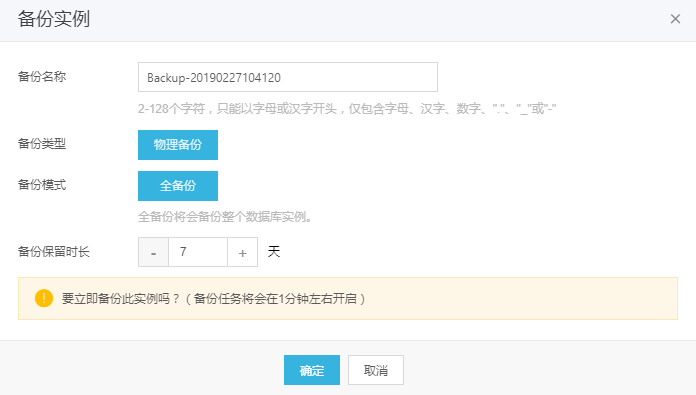
1)输入备份名称,2-128个字符,只能以字母或汉字开头,仅包含字母、汉字、数字、"."、"_"或"-"(默认名称为Backup-yyyyMMddHHmmss)。
2)选择备份类型(目前仅支持物理备份)。
3)选择备份模式(目前仅支持全量备份)。
6.点击“确定”,备份任务将会在1分钟左右开启。
自动备份策略
操作步骤
1.登录浪潮云服务控制台。
2.点击“产品与服务”选择“云岳数据库 InDB for MySQL”,进入云数据库服务概览界面。
3.在左侧导航栏,点击“MySQL”,再点击“实例列表”,进入云数据库实例列表页面。
4.在实例列表右侧操作栏中,单击“更多”-“备份恢复”,或点击云数据库实例ID进入详情页面,再点击“备份恢复”tab页,进入备份列表页面。
5.在备份列表表头左上角,单击“自动备份”,进入实例自动备份页面。
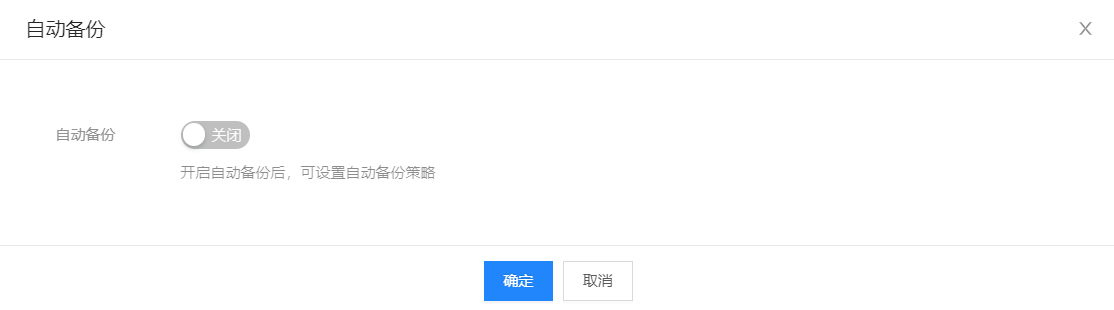
6、点击自动备份按钮,弹出自动备份策略设置栏目,完成备份策略设置:
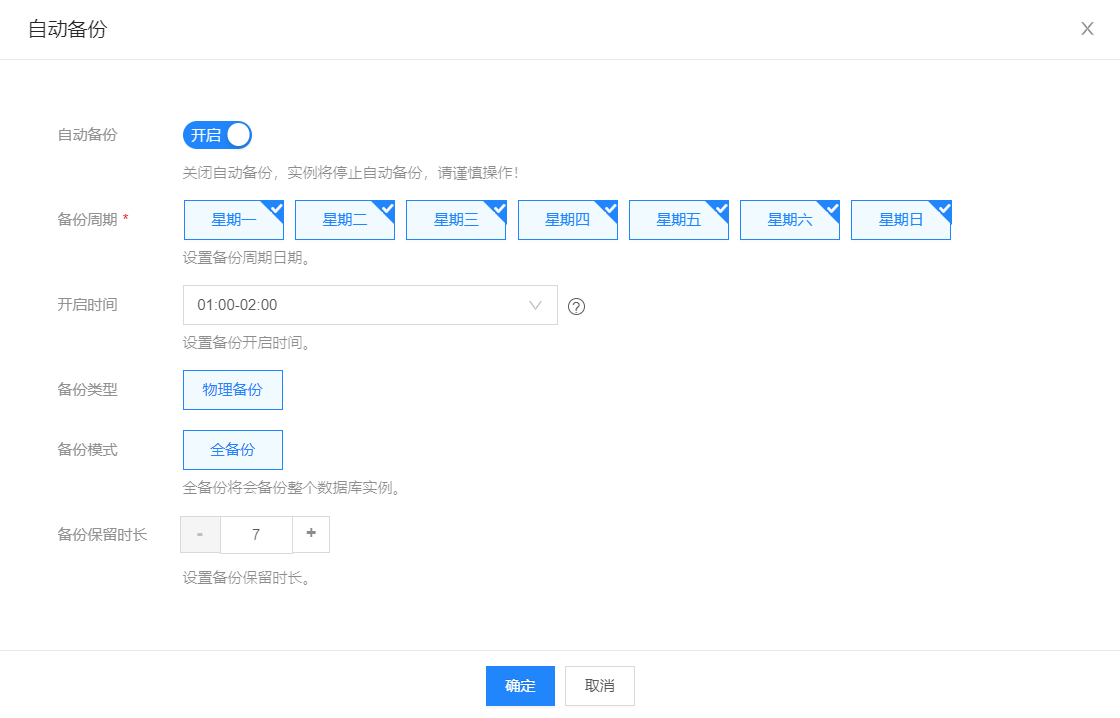
1)选择备份周期。
2)选择开启时间。
3)选择备份类型(目前仅支持物理备份)。
4)选择备份模式(目前仅支持全量备份)。
5)选择备份保留时长。
6.点击“确定”,自动备份会按照设定的备份策略自动执行备份任务。
编辑自动备份策略
1.在备份列表表头左上角,单击“自动备份”,进入实例自动备份页面。
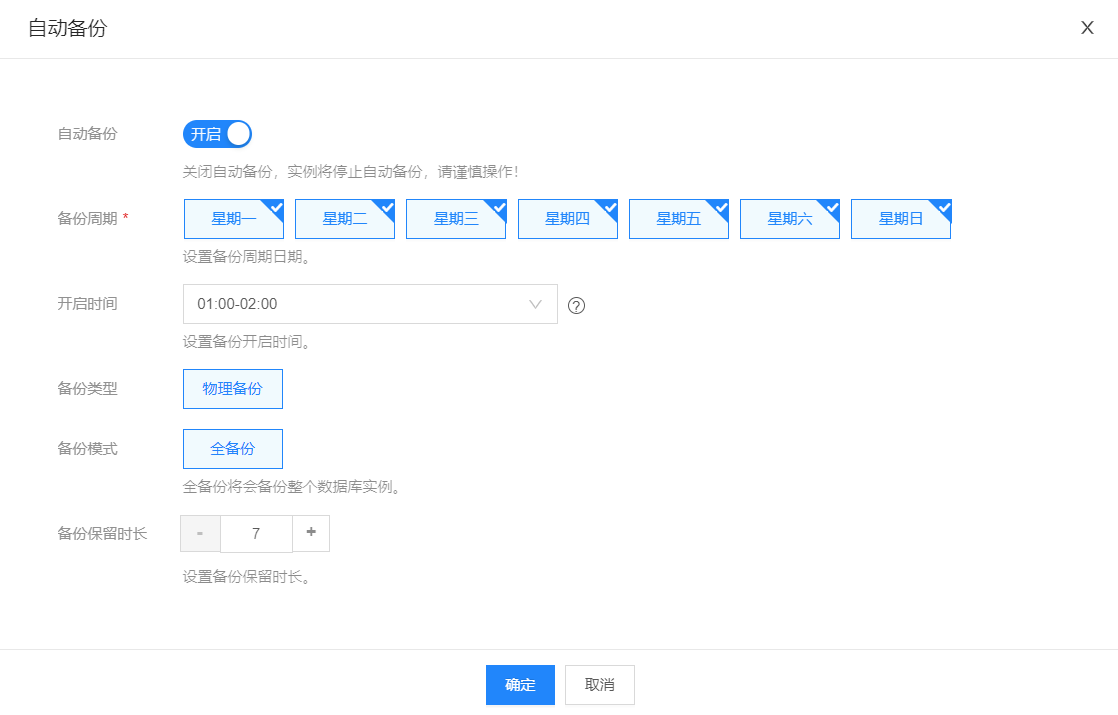
1)备份周期:默认为一周内的每一天
2)备份时间段:默认为24小时中,随机间隔一小时的时间段 ,例如01:00~02:00,12:00~13:00等。
3)保留天数:默认为7天,最长为730天。
4)备份类型:目前仅支持物理备份
5)备份模式:目前仅支持全量备份
2.点击“确定”,将修改自动备份策略;点击“取消”,放弃修改本次自动备份策略修改。
开启与关闭自动备份
1.在自动备份策略详情页面,在自动备份一栏,点击后面按钮“开启”,则开启自动备份;点击“关闭”,则关闭自动备份。
开启与关闭日志备份设置
1.在自动备份策略详情页面,在日志备份一栏,点击后面按钮“开启”,则开启自动备份;点击“关闭”,则关闭日志备份。
注意:
- 数据库版本为MySQL 5.6、MySQL 5.7不支持开启和关闭日志备份设置功能。
备份下载
操作步骤
1.登录浪潮云服务控制台。
2.点击“产品与服务”选择“云岳数据库 InDB for MySQL”,进入云数据库服务概览界面。
3.在左侧导航栏,点击“MySQL”,再点击“实例列表”,进入云数据库实例列表页面。
4.在实例列表右侧操作栏中,单击“更多”-“备份恢复”,或点击云数据库实例ID进入详情页面,再点击“备份恢复”tab页,进入备份列表页面。
5.在备份列表页面的操作列,点击“下载”,可将备份文件存储至本地。
备份导入
操作步骤
1.登录浪潮云服务控制台。
2.点击“产品与服务”选择“云岳数据库 InDB for MySQL”,进入云数据库服务概览界面。
3.在左侧导航栏,点击“MySQL”,再点击“实例列表”,进入云数据库实例列表页面。
4.在实例列表右侧操作栏中,单击“更多”-“备份恢复”,或点击云数据库实例ID进入详情页面,再点击“备份恢复”tab页,进入备份列表页面。
5.在备份列表页面的操作列,点击“导入”,可将本地备份文件导入到数据库。
备份恢复
操作步骤
1.登录浪潮云服务控制台。
2.点击“产品与服务”选择“云岳数据库 InDB for MySQL”,进入云数据库服务概览界面。
3.在左侧导航栏,点击“MySQL”,再点击“实例列表”,进入云数据库实例列表页面。
4.在实例列表右侧操作栏中,单击“更多”-“备份恢复”,或点击云数据库实例ID进入详情页面,再点击“备份恢复”tab页,进入备份列表页面。
5.在备份列表右侧操作栏中,单击“恢复”,选择备份恢复到当前实例还是恢复至新实例。

1)恢复至新实例,点击“确定”,跳转到购买页面,进行购买创建,创建完成自动进行恢复。
2)恢复至当前实例,点击“确定”,当前实例进入恢复中状态。
删除备份
操作步骤
1.登录浪潮云服务控制台。
2.点击“产品与服务”选择“云岳数据库 InDB for MySQL”,进入云数据库服务概览界面。
3.在左侧导航栏,点击“MySQL”,再点击“实例列表”,进入云数据库实例列表页面。
4.在实例列表右侧操作栏中,单击“更多”-“备份恢复”,或点击云数据库实例ID进入详情页面,再点击“备份恢复”tab页,进入备份列表页面。
5.在备份列表右侧操作栏中,单击“删除”,删除当前备份。
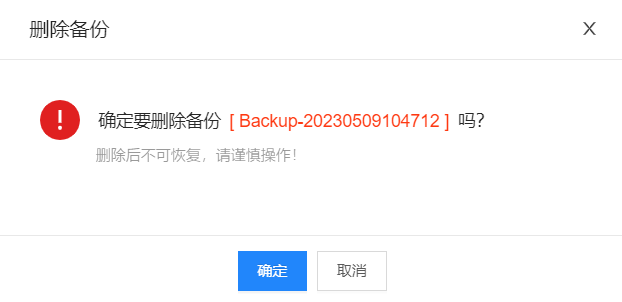
日志备份列表
操作步骤
1.登录浪潮云服务控制台。
2.点击“产品与服务”选择“云岳数据库 InDB for MySQL”,进入云数据库服务概览界面。
3.在左侧导航栏,点击“MySQL”,再点击“实例列表”,进入云数据库实例列表页面。
4.在实例列表右侧操作栏中,单击“更多”-“备份恢复”,或点击云数据库实例ID进入详情页面,再点击“备份恢复”tab页,进入备份列表页面。
5.在备份列表右侧操作栏中,单击“日志备份”,查看已备份的binlog日志文件。

注意:
- 数据库版本为MySQL 5.6、MySQL 5.7不支持日志备份功能。
指定时间点恢复
操作步骤
1.登录浪潮云服务控制台。
2.点击“产品与服务”选择“云岳数据库 InDB for MySQL”,进入云数据库服务概览界面。
3.在左侧导航栏,点击“MySQL”,再点击“实例列表”,进入云数据库实例列表页面。
4.在实例列表右侧操作栏中,单击“更多”-“备份恢复”,或点击云数据库实例ID进入详情页面,再点击“备份恢复”tab页,进入备份列表页面。
5.在备份列表右侧操作栏中,单击“指定时间点恢复”,选择根据恢复的时间恢复至新实例。
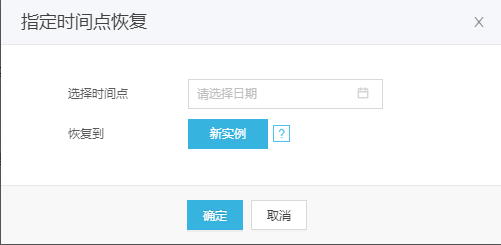
注意:
- 数据库版本为MySQL 5.6、MySQL 5.7不支持指定时间点恢复功能。
- 日志备份开启一小时后,指定时间点恢复功能可用。